Sådan fjerner du blokering af et telefonnummer på Android
Miscellanea / / November 28, 2021
Vi har alle haft en eller anden i vores liv, som vi har blokeret. Det være sig en tilfældig fremmed eller en gammel kending vendte mod syd. Det er ikke noget ualmindeligt, og takket være blokkontakternes evner kan vi leve i fred. Når du blokerer et telefonnummer på Android, vil du ikke modtage telefonopkald eller sms'er fra det nummer.
Men med tiden kan du have et hjerteskifte. Den person, som du troede ikke var værdig til at tale med, begynder alligevel ikke at virke så slem. Nogle gange giver en forløsningshandling dig lyst til at give dit forhold endnu en chance. Det er her behovet for at fjerne blokeringen af et telefonnummer kommer i spil. Medmindre du gør det, vil du ikke være i stand til at ringe eller sende en sms til denne person. Heldigvis er blokering af nogen ikke en permanent foranstaltning, og det kan nemt vendes. Hvis du er villig til at tillade denne person endnu en gang i dit liv, hjælper vi dig med at fjerne blokeringen af vedkommendes nummer.
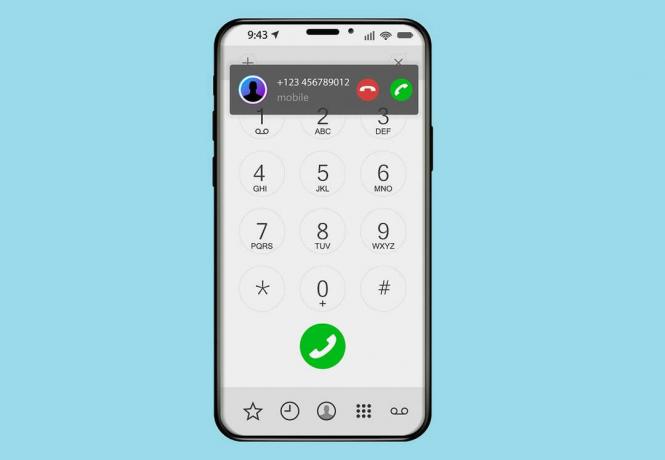
Indhold
- Sådan fjerner du blokering af et telefonnummer på Android
- Metode 1: Fjern blokering af et telefonnummer ved hjælp af telefonappen
- Metode 2: Fjern blokering af telefonnummer ved hjælp af en tredjepartsapp
Sådan fjerner du blokering af et telefonnummer på Android
Metode 1: Fjern blokering af et telefonnummer ved hjælp af telefonappen
Den enkleste og nemmeste måde at fjerne blokeringen af et telefonnummer på i Android er ved at bruge Telefon-appen. I løbet af nogle få klik kan du gendanne opkalds- og sms-rettighederne for et nummer. I dette afsnit vil vi give en trinvis guide til at fjerne blokeringen af et nummer ved hjælp af din telefonapp.
1. Den første ting du skal gøre er at åbne Telefon app på din enhed.
2. Tryk nu på Menuvalg (tre lodrette prikker) øverst til højre på skærmen.
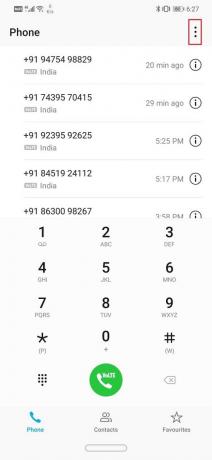
3. Fra rullemenuen skal du vælge Blokeret mulighed. Afhængigt af din OEM- og Android-version er indstillingen Blokeret opkald muligvis ikke direkte tilgængelig i rullemenuen.

4. I så fald skal du trykke på indstillingen Indstillinger i stedet for. Her, scroll ned, og du finder indstillingerne for Blokeret opkald.
5. I afsnittet Blokeret opkald kan du indstille separate opkaldsblokering og beskedblokeringsregler. Det giver dig mulighed for at blokere indgående opkald og beskeder fra fremmede, private/tilbageholdte numre osv.
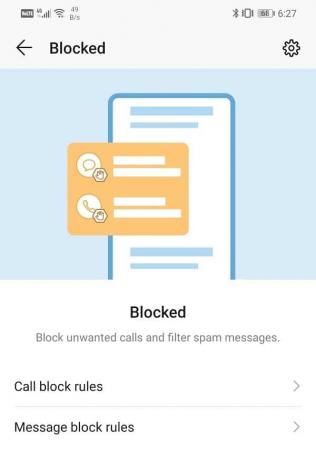
6. Tryk på Indstillinger ikonet øverst til højre på skærmen.
7. Tryk derefter på Blokeringsliste mulighed.
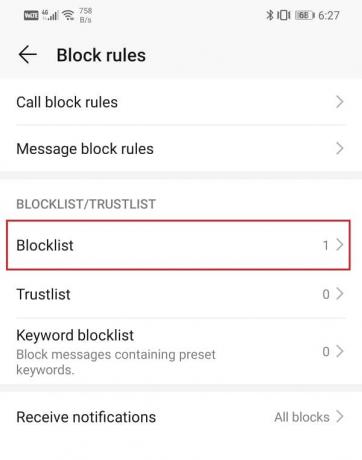
8. Her finder du listen over numre, du har blokeret.

9. For at fjerne dem fra blokeringslisten, tryk og hold på nummeret og tryk derefter på Fjern knap nederst på skærmen.

10. Dette nummer vil nu blive fjernet fra blokeringslisten, og du vil være i stand til at modtage telefonopkald og beskeder fra dette nummer.
Metode 2: Fjern blokering af telefonnummer ved hjælp af en tredjepartsapp
Blokering af et nummer var ikke så let, som det er i dag. I en tidligere Android-version var blokering af et nummer en kompliceret proces. Som et resultat foretrak folk at bruge en tredjepartsapp som Truecaller til at blokere et bestemt telefonnummer. Hvis du bruger en gammel Android-enhed, så er dette sandsynligvis sandt for dig. Hvis et telefonnummer er blevet blokeret ved hjælp af en tredjepartsapp, skal det ophæves ved hjælp af den samme tredjepartsapp. Nedenfor er en liste over populære apps, som du måske har brugt til at blokere et nummer, og en trinvis guide til at fjerne blokeringen af det.
#1. Truecaller
Truecaller er en af de mest populære spam-detektions- og opkaldsblokeringsapps til Android. Det giver dig mulighed for at identificere ukendte numre, spam-opkaldere, telefonsælgere, svindel osv. Ved hjælp af Truecaller kan du nemt blokere disse telefonnumre og tilføje dem til dens spamliste. Ud over det kan du også tilføje personlige kontakter og telefonnumre til blokeringslisten, og appen vil afvise ethvert telefonopkald eller sms'er fra det nummer. Hvis du har brug for at fjerne blokeringen af et bestemt nummer, skal du blot fjerne det fra blokeringslisten. Følg nedenstående trin for at se hvordan.
1. Først skal du åbne Truecaller app på din enhed.
2. Tryk nu på Blokikon, som ligner et skjold.
3. Tryk derefter på menuikon (tre lodrette prikker) øverst til højre på skærmen.
4. Her skal du vælge "Min blokeringsliste" mulighed.
5. Derefter skal du finde det nummer, du vil fjerne blokeringen af, og trykke på minusikonet ved siden af det.
6. Nummeret vil nu blive fjernet fra blokeringslisten. Du vil være i stand til at modtage telefonopkald og beskeder fra det nummer.
#2. hr. nummer
I lighed med Truecaller giver denne app dig også mulighed for at identificere spam-opkaldere og telefonsælgere. Det holder irriterende og forstyrrende opkald på afstand. Alle de blokerede numre føjes til appens sortliste. For at fjerne blokeringen af et nummer skal du fjerne det fra sortlisten. Følg nedenstående trin for at se hvordan.
1. Det første du skal gøre er at åbne hr. nummer app på din enhed.
2. 7. Tryk nu på menuikon (tre lodrette prikker) øverst til højre på skærmen.
3. Fra rullemenuen skal du vælge Blokeringsliste mulighed.
4. Derefter skal du søge efter det nummer, du ønsker Fjern blokering og tryk og hold på det nummer.
5. Tryk nu på indstillingen Fjern, og nummeret vil blive fjernet fra sortlisten, og det vil blive fjernet.
Anbefalede:
- Sådan rettes automatisk rotation, der ikke virker på Android
- Intet internet? Sådan bruger du Google Maps offline
- Sådan aktiverer eller deaktiverer du Google Feed på Android
Vi håber, at du finder disse oplysninger nyttige, og du var i stand til at fjerne blokeringen af et telefonnummer på din Android-telefon. Som tidligere nævnt har moderne Android-smartphones gjort det virkelig nemt at blokere og fjerne blokering af numre. Det kan gøres ved at bruge standardtelefonappen. Men hvis du har brugt en tredjepartsapp til at blokere et bestemt nummer, skal du fjerne det nummer fra appens sortliste for at fjerne blokeringen af dem. Hvis du ikke kan finde nummeret på blokeringslisten, kan du også prøve at afinstallere appen. Uden appen gælder dens blokeringsregler ikke for noget nummer. Endelig, hvis intet andet virker, kan du vælge en fabriksindstilling. Dette vil dog slette alle dine data, inklusive kontakter, og blokerede numre. Tag derfor en sikkerhedskopi af vigtige data, før du fortsætter med det samme.



